Solutions complètes pour corriger l’erreur 50 d’iTunes
Vous essayez de synchroniser votre musique ou vos vidéos depuis la bibliothèque iTunes mais vous n’y arrivez pas. Un message d’erreur iTunes 50 s’affiche. Vous essayez de le rechercher en ligne, mais iTunes prétend qu’il s’agit d’une erreur ‘inconnue’. Cependant, d’une manière générale, l’erreur 50 d’iTunes est un symptôme de l’erreur de synchronisation iTunes 39 et peut être corrigée de multiples façons. Lisez donc ci-dessous pour savoir comment corriger l’erreur 50 d’iTunes.
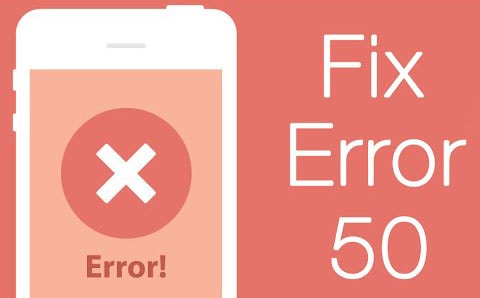
- Partie 1 : Qu’est-ce qui cause l’erreur 50 d’iTunes ?
- Partie 2 : Corrigez l’erreur 50 d’iTunes simplement et rapidement
- Partie 3 : Vérifiez les paramètres de pare-feu/antivirus pour corriger l’erreur 50 d’iTunes
- Partie 4 : Réinstallez iTunes pour corriger l’erreur 50 d’iTunes
- Partie 5 : Restaurer votre iPhone via iTunes sans carte SIM
Partie 1 : Qu’est-ce qui cause l’erreur 50 d’iTunes ?
Avant de parler de la façon de corriger l’erreur 50 d’iTunes, vous devez d’abord savoir ce qu’est l’erreur 50 d’iTunes et comment elle est causée. iTunes Error 50 est généralement un message qui apparaît lorsque votre iTunes ne peut pas accéder au serveur de base de données, vous ne pouvez donc pas accéder à votre bibliothèque de musique, d’applications, etc. Cela peut se produire pour l’une des raisons suivantes.

Causes de l’erreur 50 d’iTunes :
1. Mauvaise connexion Internet ou perte de réseau.
2. Paramètres du pare-feu.
3. Protection antivirus.
4. Erreurs de registre Windows.
Partie 2 : Corrigez l’erreur 50 d’iTunes simplement et rapidement
Si vous ne parvenez pas à synchroniser votre iTunes ou votre iPhone avec votre ordinateur ou à accéder à vos photos, votre musique, etc., vous souffrez peut-être de l’erreur 39 d’iTunes. Bien qu’il existe plusieurs moyens de résoudre ce problème, j’ai personnellement trouvé DrFoneTool – Réparation du système (iOS) être l’outil idéal, car il peut garantir qu’il n’y aura pas de perte de données. De plus, leurs instructions sont si simples qu’un enfant de 5 ans pourrait s’y retrouver sans problème.

DrFoneTool – Réparation du système (iOS)
Corrigez l’erreur 50 d’iTunes sans perte de données.
- Résoudre les problèmes du système iOS tels que le mode de récupération, le logo Apple blanc, l’écran noir, la boucle au démarrage, etc.
- Corrigez diverses erreurs iPhone, telles que l’erreur iTunes 50, l’erreur 53, l’erreur iPhone 27, l’erreur iPhone 3014, l’erreur iPhone 1009 et plus encore.
- Prend entièrement en charge l’iPhone X / 8 (Plus)/ l’iPhone 7 (Plus)/ l’iPhone6s (Plus), l’iPhone SE et le dernier iOS 13 !

- Entièrement compatible avec Windows 10 ou Mac 10.11, iOS 11/12/13.
Corrigez l’erreur 50 d’iTunes simplement et rapidement à l’aide de DrFoneTool – Réparation du système (iOS)
Étape 1 : Choisissez ‘Réparation du système’.
Lancez DrFoneTool sur votre ordinateur. Allez dans ‘Réparation du système’.

Connectez votre appareil iOS à l’ordinateur à l’aide d’un câble USB. Cliquez sur ‘Mode standard’ pour continuer.

Étape 2 : Télécharger le micrologiciel.
DrFoneTool reconnaîtra votre appareil et votre modèle une fois connecté. Vous n’avez qu’à cliquer sur ‘Démarrer’ afin de télécharger le Firmware pour réparer votre système d’exploitation.


Étape 3 : Corrigez l’erreur 50 d’iTunes.
Après le téléchargement, DrFoneTool commencera à réparer votre iOS. Bientôt, votre appareil sera redémarré à la normale.


L’ensemble du processus ne prendrait pas plus de 10 minutes, et le tour est joué ! L’erreur iTunes 50 a disparu et vous pouvez continuer à synchroniser votre bibliothèque !
Partie 3 : Vérifiez les paramètres de pare-feu/antivirus pour corriger l’erreur 50 d’iTunes
Comme déjà mentionné dans une partie précédente, le paramètre Pare-feu ou Antivirus peut être une autre raison pour laquelle l’erreur 50 d’iTunes s’affiche. En effet, le pare-feu est programmé pour arrêter le trafic entrant de tout domaine suspect. iTunes n’est pas censé être répertorié comme un domaine suspect. Cependant, vous devriez vérifier pour vous en assurer.
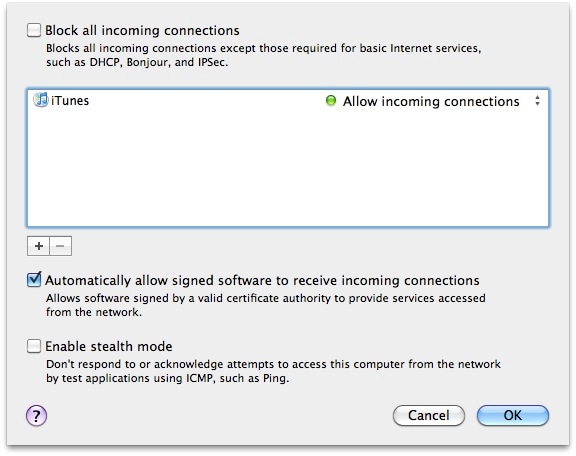
Pour vérifier, connectez-vous au programme Pare-feu et assurez-vous que les domaines et programmes suivants sont autorisés à passer :
1. itunes.apple.com
2. ax.itunes.apple.com
3. albert.apple.com
4. gs.apple.com
Partie 4 : Réinstallez iTunes pour corriger l’erreur 50 d’iTunes
L’autre option que vous pouvez essayer pour corriger l’erreur 50 d’iTunes est de réinstaller votre iTunes, car votre fichier peut avoir été corrompu en raison d’un réseau défectueux. Vous devez installer la dernière version. Voici comment procéder.
Pour Windows
1. Cliquez sur ‘Démarrer’.
2. Cliquez sur ‘Panneau de configuration’.
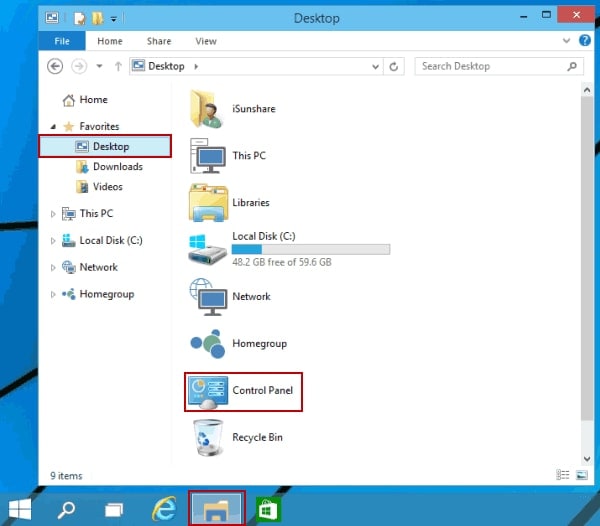
3. Cliquez sur ‘Ajouter/Supprimer des programmes’ si vous utilisez Windows XP ou ‘Désinstaller un programme si vous utilisez Windows Vista & 7.
4. Supprimez iTunes, Bonjour et MobileMe.
5. Redémarrez votre ordinateur.
6. Téléchargez la dernière version d’iTunes à partir de ce lien : https://www.apple.com/itunes/download/
7. Ouvrez le fichier d’installation et suivez la configuration jusqu’à la fin.
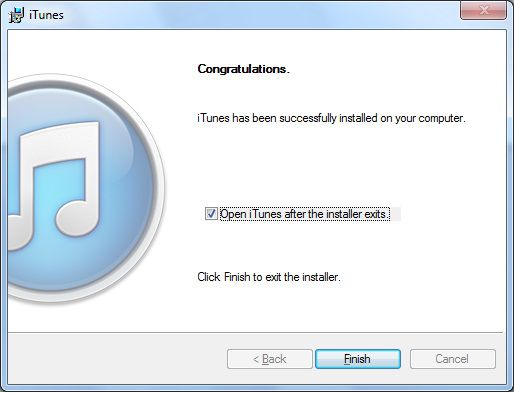
Pour Mac
1. Supprimez le fichier iTunes de ‘Application’.
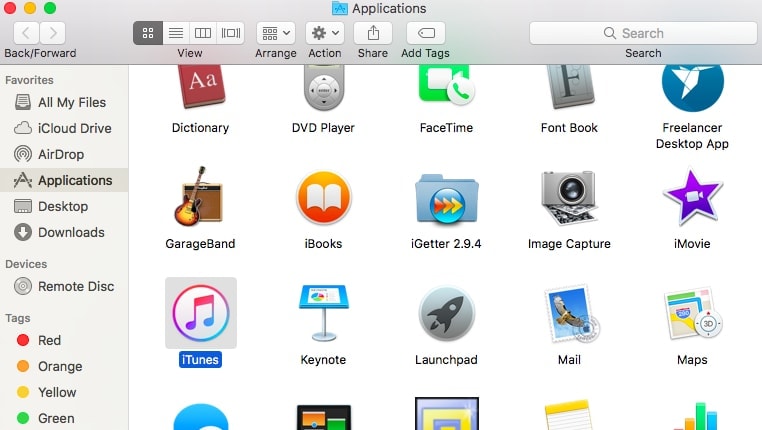
2. Téléchargez la dernière version d’iTunes à partir de ce lien : https://www.apple.com/itunes/download/

3. Double-cliquez sur le fichier d’installation et suivez le processus jusqu’à la fin, puis cliquez sur ‘Terminer’

4. Enfin, lancez iTunes pour terminer l’installation, puis accédez-y pour voir si l’erreur iTunes 50 a été résolue.
Partie 5 : Restaurer votre iPhone via iTunes sans carte SIM
Vous pouvez essayer de restaurer votre iPhone sans carte SIM pour essayer de corriger l’erreur 50 d’iTunes en suivant ces étapes.
1. Éjectez la carte SIM de votre iPhone.
2. Connectez l’iPhone à votre ordinateur avec un câble USB.
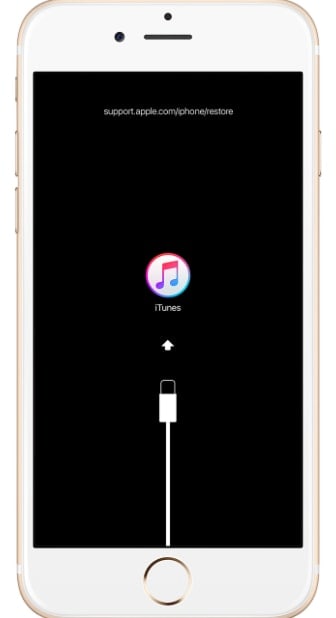
3. Lancez iTunes.
4. Cliquez sur l’onglet ‘Appareil’, puis sur ‘Résumé’.
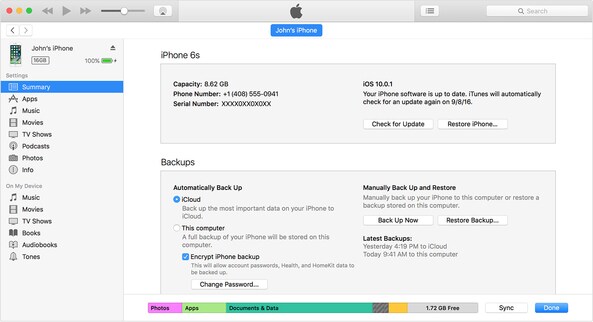
5. Cliquez sur ‘Restaurer l’iPhone’.
6 Suivez les étapes pour restaurer votre iPhone.
Une fois votre iPhone restauré, essayez d’accéder à iTunes et espérez que l’erreur iTunes 50 n’est plus là.
Partie 6 : Nettoyer le registre
Si toutes les techniques mentionnées précédemment n’ont pas fonctionné sur un système d’exploitation Windows, votre problème peut provenir d’un registre corrompu, qui est l’une des parties les plus essentielles de Windows. Dans ce cas, vous devez télécharger et exécuter un outil de nettoyage du registre. Le but de cet outil est de supprimer tous les fichiers redondants ou corrompus d’un PC. Vous pouvez utiliser le lien suivant pour télécharger un nettoyeur de registre et effacer tous les problèmes de Windows : Registry_Cleaner_download
Alors maintenant, vous connaissez toutes les différentes techniques et moyens par lesquels vous pouvez essayer de corriger l’erreur 50 d’iTunes. Cependant, je recommande personnellement d’utiliser DrFoneTool – Réparation du système (iOS) à cet effet, car il s’agit davantage d’un processus à guichet unique infaillible. Avec lui, vous êtes assuré que l’erreur 50 d’iTunes sera résolue en trois étapes simples. Les autres méthodes, en comparaison, suivent une structure d’essais et d’erreurs. Autrement dit, ils peuvent principalement être utilisés pour essayer de comprendre exactement quel est le problème, en exécutant plusieurs processus de réinstallation et de restauration. En plus de prendre du temps, ils peuvent également entraîner une perte de données importante. Cependant, n’hésitez pas à utiliser l’un de ces moyens si vous parvenez à déterminer pourquoi exactement l’erreur 50 d’iTunes s’affiche sur votre appareil.
Quoi qu’il en soit, faites-nous savoir comment vous avez réussi à vous débarrasser de l’erreur et faites-nous savoir si nos solutions ont fonctionné pour vous et laquelle de ces solutions a le mieux fonctionné. Nous aimerions recevoir de vos nouvelles!
Derniers articles

